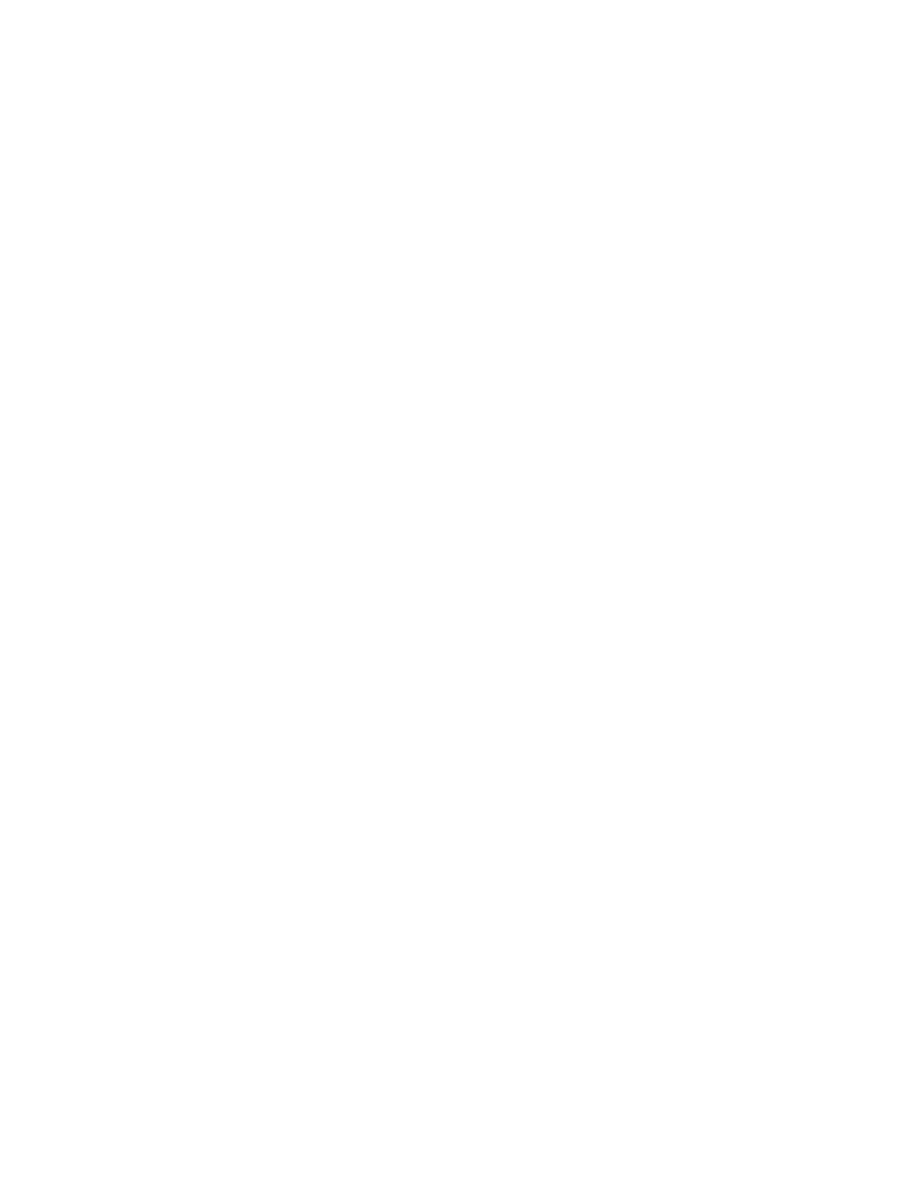
Problem med den automatiska
pappersavkännaren
Utskriftskvaliteten är annorlunda när det automatiska
alternativet är valt
Utskriftskvaliteten ställs automatiskt in på Normal när alternativet för
automatisk avkänning av papperstyp markerats. Utskriftskvaliteten kan
förbättras om en specifik papperstyp väljs. Följ anvisningarna nedan om du
vill välja en specifik papperstyp:
1.
Använd någon av följande metoder om du vill visa skärmen
hp deskjet 9xx series:
• Klicka på
Arkiv
>
Skriv ut
och välj sedan
Egenskaper
.
• Klicka på
Arkiv
>
Skrivarinställningar
och välj sedan
Egenskaper
.
• Klicka på
Arkiv
>
Skriv ut
>
Inställningar
och välj sedan
Egenskaper
.
Det valda alternativet varierar beroende på vilket program du använder.
Nu visas skärmbilden hp deskjet 9xx series som innehåller tre flikar:
Inställningar, Funktioner och Avancerat.
2.
Klicka på fliken
Inställningar
och välj sedan
en annan
papperstyp
än
Automatisk
.
3.
Klicka på
OK
för att återgå till skärmbilden Skriv ut eller
Skrivarinställningar.
4.
Klicka på
OK
om du vill skriva ut dokumentet.
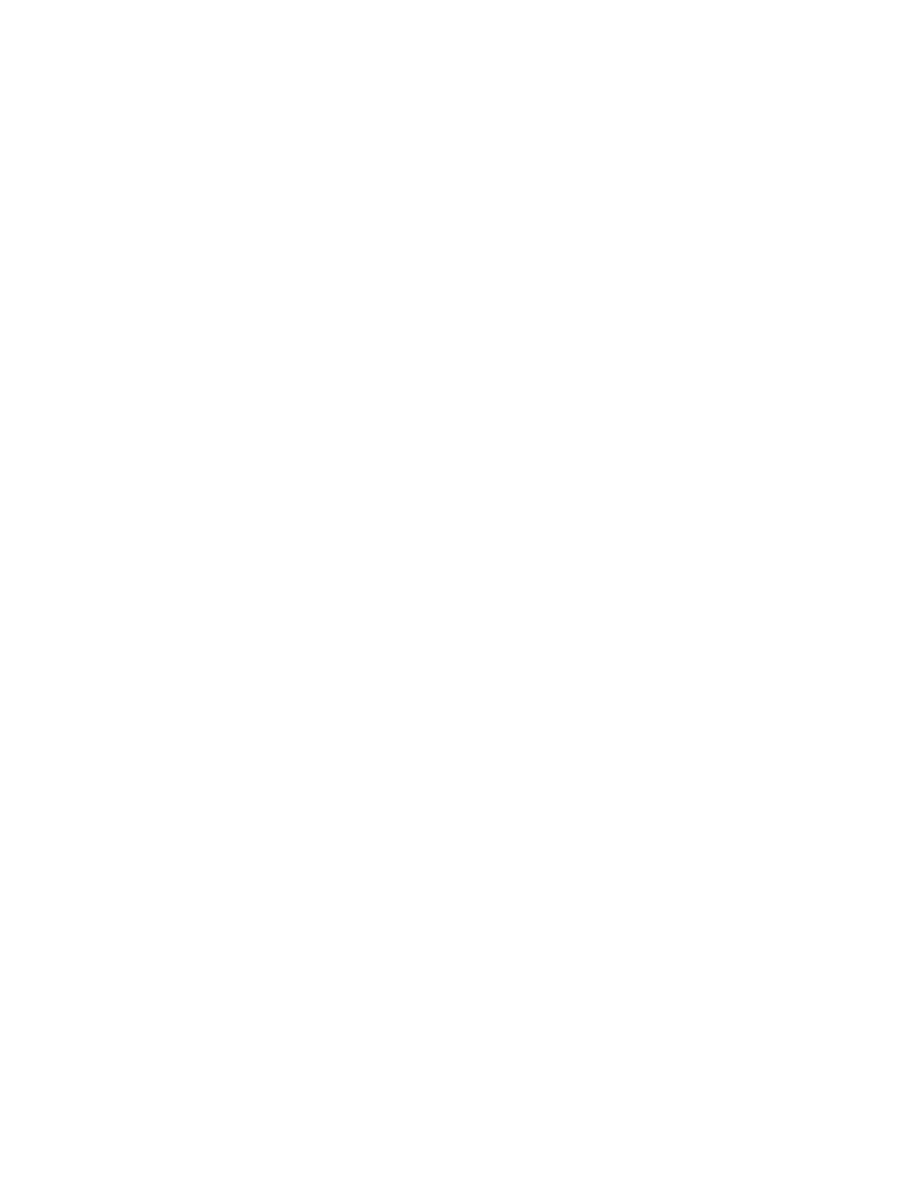
100
Optimalt pappersläge används inte när alternativet
Automatisk har valts
1.
Kontrollera att papperet inte är skadat eller vikt.
Den automatiskapappersavkänningen fungerar sämre om papperet
är skadat.
2.
Välj lämplig papperstyp manuellt.
När automatisk pappersavkänning är aktiverad används papperstypen
Vanligt papper för följande mediatyper:
• Papper med brevhuvud
• Media som har ett tryckt mönster på papperets övre kant
• Mörkt färgat papper
• Papper som innehåller metallfibrer
Skrivaren matar ut papperet
Skrivaren kan ha placerats i direkt solljus, vilket kan påverka den
automatiska pappersavkännaren. Flytta skrivaren så att den inte utsätts för
direkt solljus.
Se även:
Automatisk pappersavkännare
Om problemen kvarstår kan du kontakta
HP Kundtjänst
.
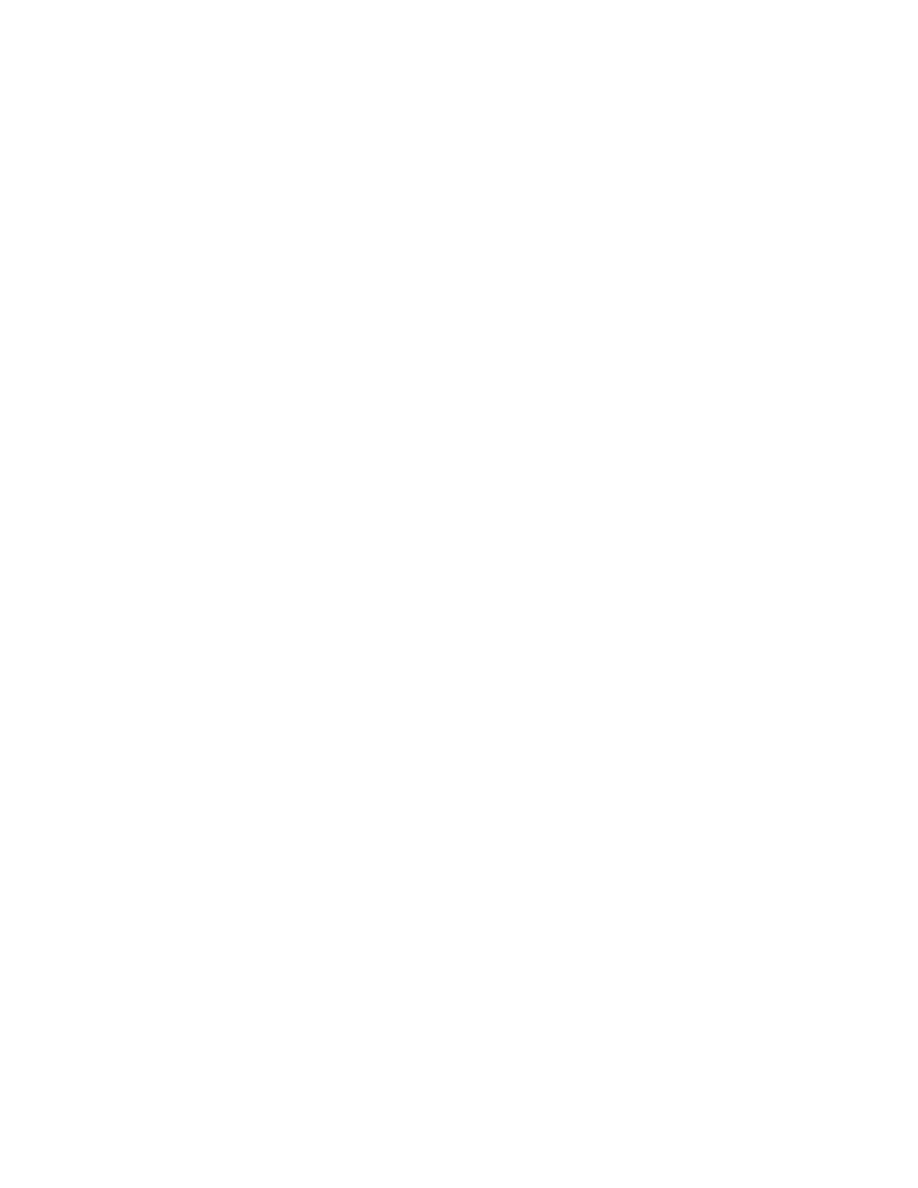
101